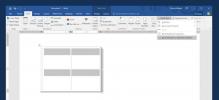مايكروسوفت اكسل 2010 باوربيفوت
المقدمة
يعد PowerPivot (المعروف رسميًا باسم Project Gemini) أداة تحليل رائعة من Microsoft والتي يمكن استخدامها في كل من Microsoft Excel و SharePoint. يضيف قوة حسابية كبيرة إلى ورقة Excel الخاصة بك ويوفر معالجة سريعة لمجموعات البيانات الكبيرة (غالبًا بملايين الصفوف) ، وتكامل انسيابي للبيانات. بمجرد تحقيق نتائج أسرع في ورقة excel الضخمة ، يمكنك استخدام SharePoint لمشاركتها بشكل أكبر.
كيفية تثبيت PowerPivot
قم بتنزيل PowerPivot من موقع رسمي وتثبيته. ستجد هنا مثبتات منفصلة لكل من Microsoft Excel و SharePoint. تتوفر هذه المثبتات في الإصدارين 32 بت و 64 بت. بمجرد اكتمال التثبيت ، PowerPivot ستكون علامة التبويب متاحة على ورقة Excel الخاصة بك.

كيفية استخدام PowerPivot
تتضمن ميزات PowerPivot الرئيسية معالجة كميات كبيرة من البيانات في غضون ثانية أو اثنتين ، وتحميل البيانات من أي مصدر خارجي في وقت قصير تقريبًا ، واستخدام عمليات تحليلية قوية على البيانات.
انقر على نافذة PowerPivot الخيار تحت PowerPivot علامة التبويب وسيقوم بتشغيل النافذة الرئيسية حيث يمكنك تنفيذ جميع العمليات المتعلقة بـ PowerPivot.
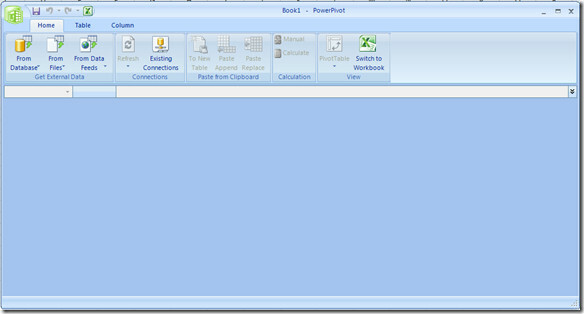
لنرى كيف يمكننا استيراد البيانات من أي مصدر خارجي إلى ورقة Excel باستخدام PowerPivot. ضرب
من قاعدة البيانات الخيار واختيار DBMS الخاص بك ، مثل اخترت MS Access في حالتي. يمكنك أيضا استخدام من الملفات خيار الحصول على مصدر البيانات من الملف أو من خلاصات البيانات خيار الحصول على مصدر البيانات من خلاصات البيانات.
في الخطوة التالية ، حدد اسم الاتصال ، وقاعدة البيانات ، وتفاصيل تسجيل الدخول لقاعدة البيانات (إذا تم تطبيقها).

نجاح التالى واختر ما إذا كنت تريد تحديد قائمة الجداول أو تريد كتابة استعلام SQL لاستيراد البيانات. أفضل اختيار الجداول من القائمة.

الآن سأختار الجدول الذي أريد استيراد البيانات منه.

انقر إنهاء لإكمال التكوين وسترى شاشة التهنئة التي تم استيراد البيانات الخاصة بك من المصدر المحدد الخاص بك إلى ورقة Excel الخاصة بك.

انقر هنا قريب الزر وستجده مرتبطًا بجدول البيانات.
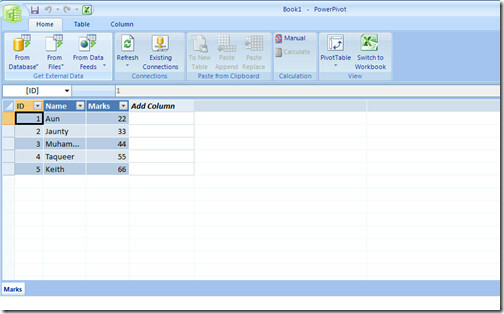
النقر فوق تحديث الزر بتحديث البيانات من مصدرها ، ويمكنك تحرير اتصالاتك الحالية من اتصالات موجودة اختيار. ال لصق من الحافظة و ال عملية حسابية فئات تبسيط عملية معالجة البيانات. بمجرد الانتهاء من PowerPivot ، اضغط على قم بالتبديل إلى المصنف الخيار في رأي قسم للتبديل مرة أخرى إلى ورقة Excel الرئيسية. ال الطاولة و عمود تتيح لك القائمة الموجودة في الجزء العلوي اللعب بإعدادات الجداول المرتبطة وأعمدتها. استمتع!
بحث
المشاركات الاخيرة
استرداد كلمة مرور Outlook 2010
إذا كنت قد نسيت كلمة المرور بأي شكل من الأشكال في Outlook ، فخذ دوا...
OutlookParameterGUI: 30 مفاتيح لتشغيل Outlook في الوضع المطلوب
نظرًا لأن Outlook يدعم مجموعة متنوعة من المكونات الإضافية والوظائف ...
كيفية إنشاء أجزاء سريعة مخصصة في مايكروسوفت وورد
يحتوي MS Word على ميزة أنيقة تسمى "الأجزاء السريعة". تتيح لك الأجزا...